秀米微信图文编辑器左右滑动布局怎么新增图片?
2023-12-14 16:54:51
秀米微信图文编辑器左右滑动布局怎么新增图片?秀米编辑器排版温馨文章的时候,在制作左右滑动布局的时候想要添加图片,该怎么添加呢?下面我们就来看看详细的教程
秀米左右滑动布局如何增加图片,接下来将介绍怎么办。
在秀米页面,点击【新建一个图文】。

在编辑界面,点击【布局】。
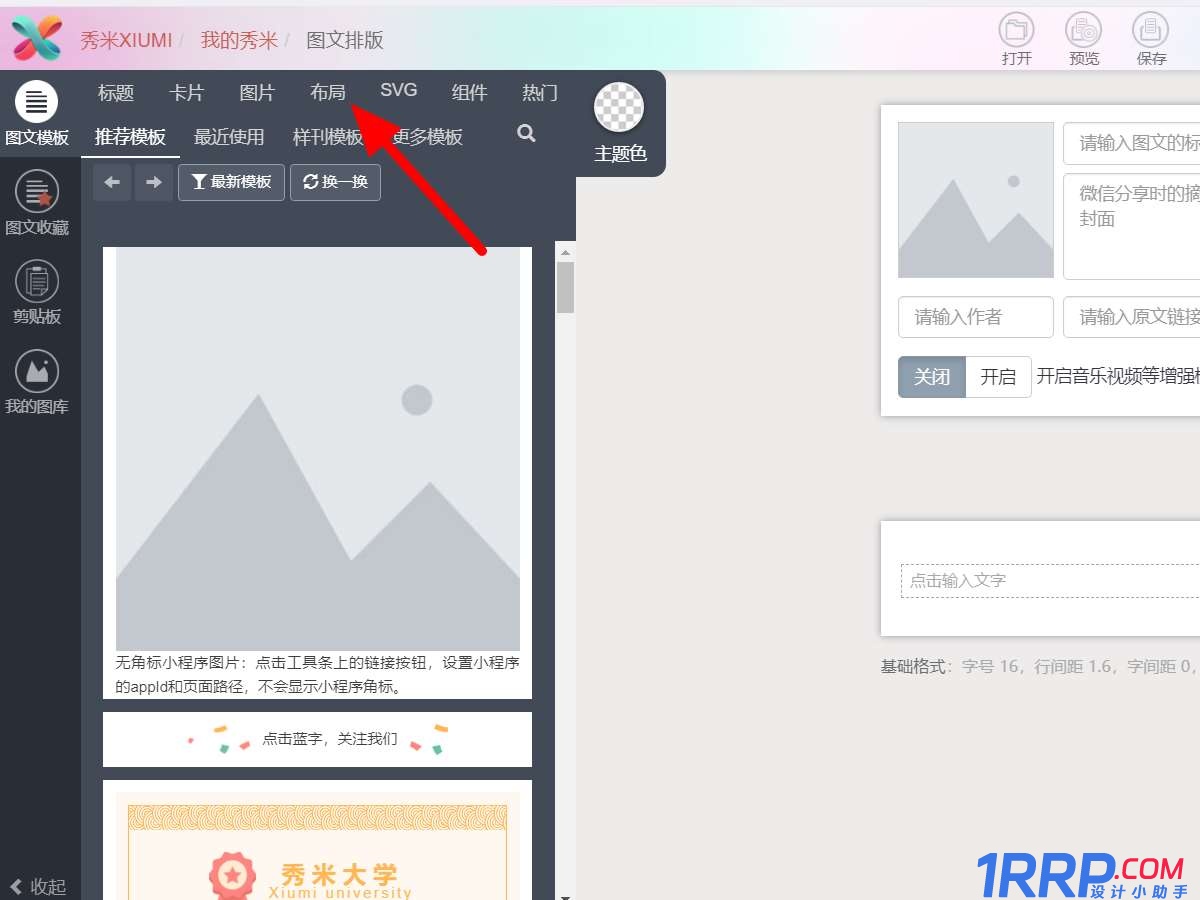
出现下拉,点击【左右滑动】。
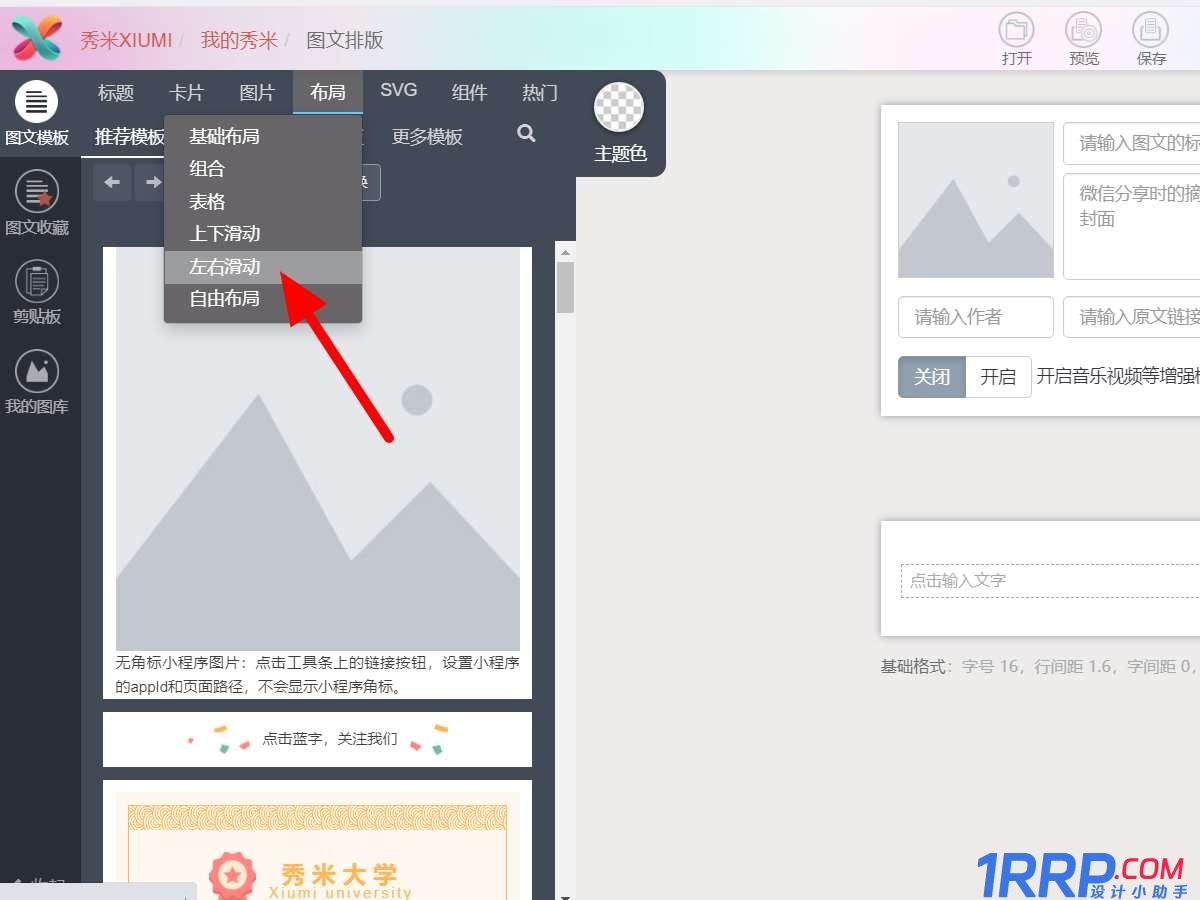
在左右滑动页面,选择要使用的【布局】。
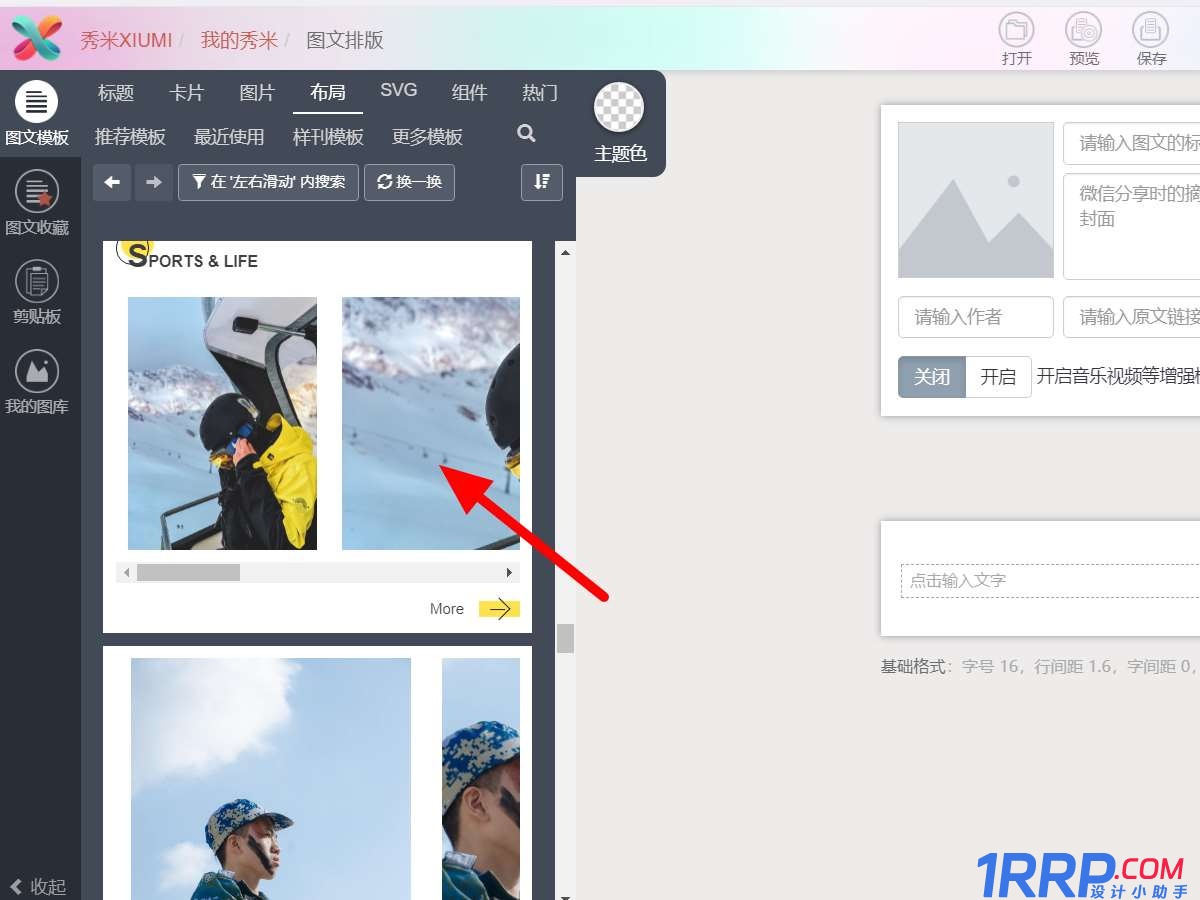
在编辑界面,单击【布局模式】。1000套住宅户型CAD图纸 CAD户型大全 | 四五设计网
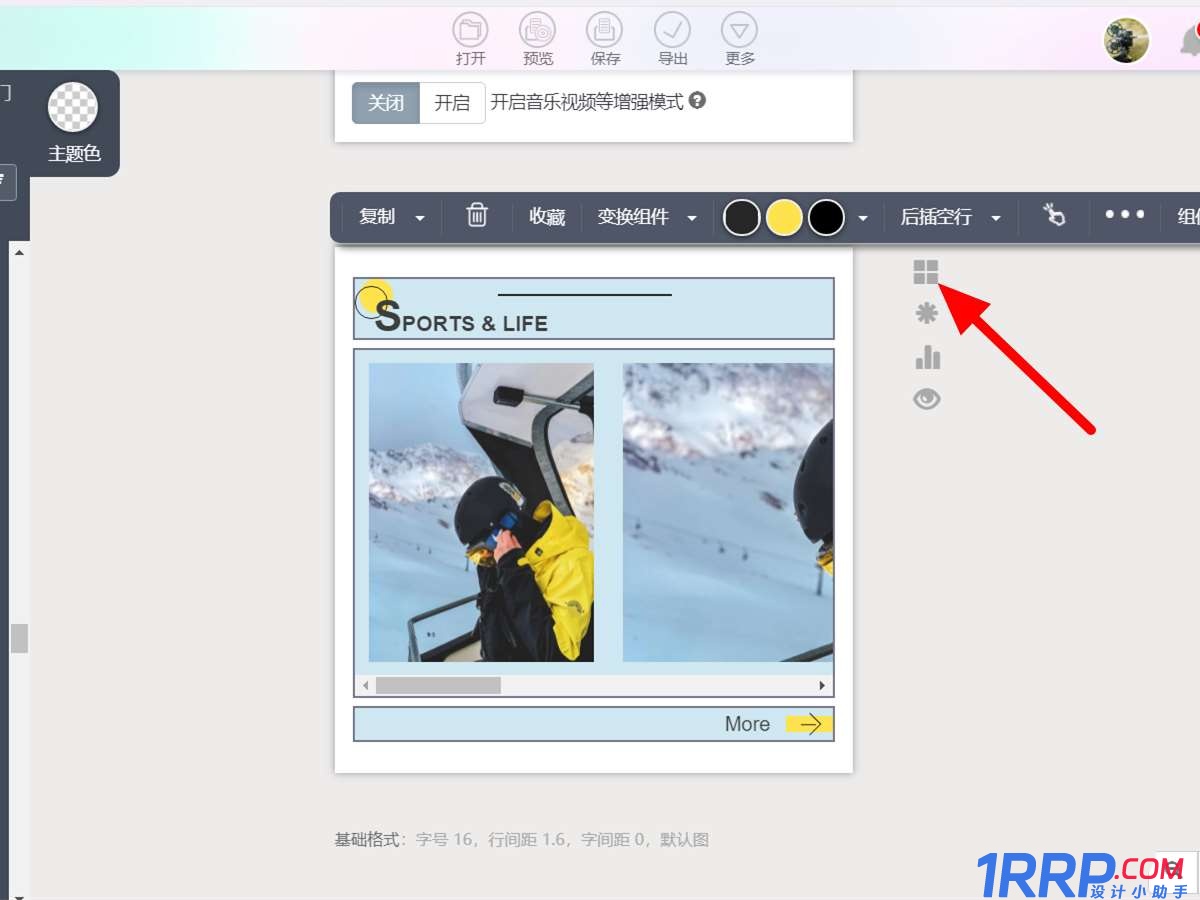
在布局模式状态,点击【图片上方方框】。
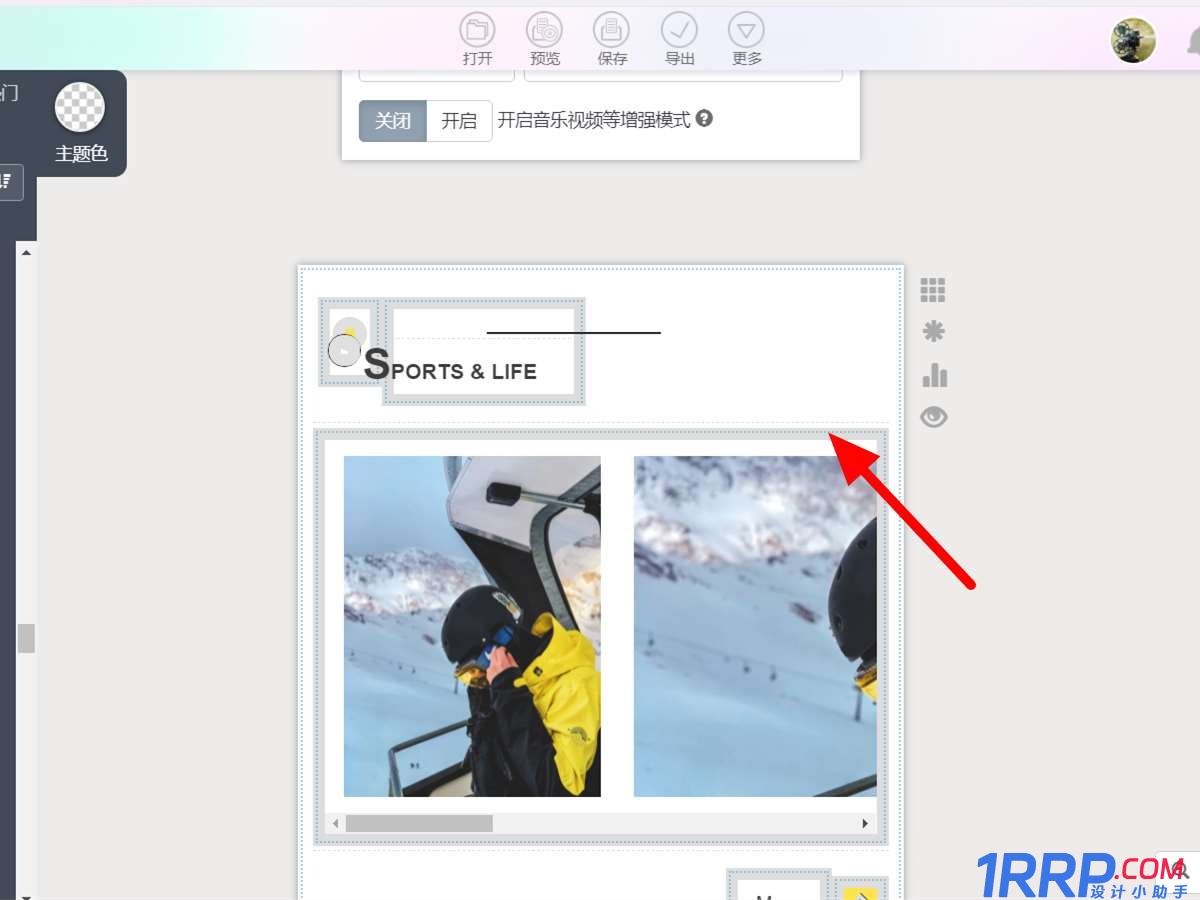
出现选项,点击【设置滑动序列】。solidworks怎么制作结构构件? | 9NPX自学网
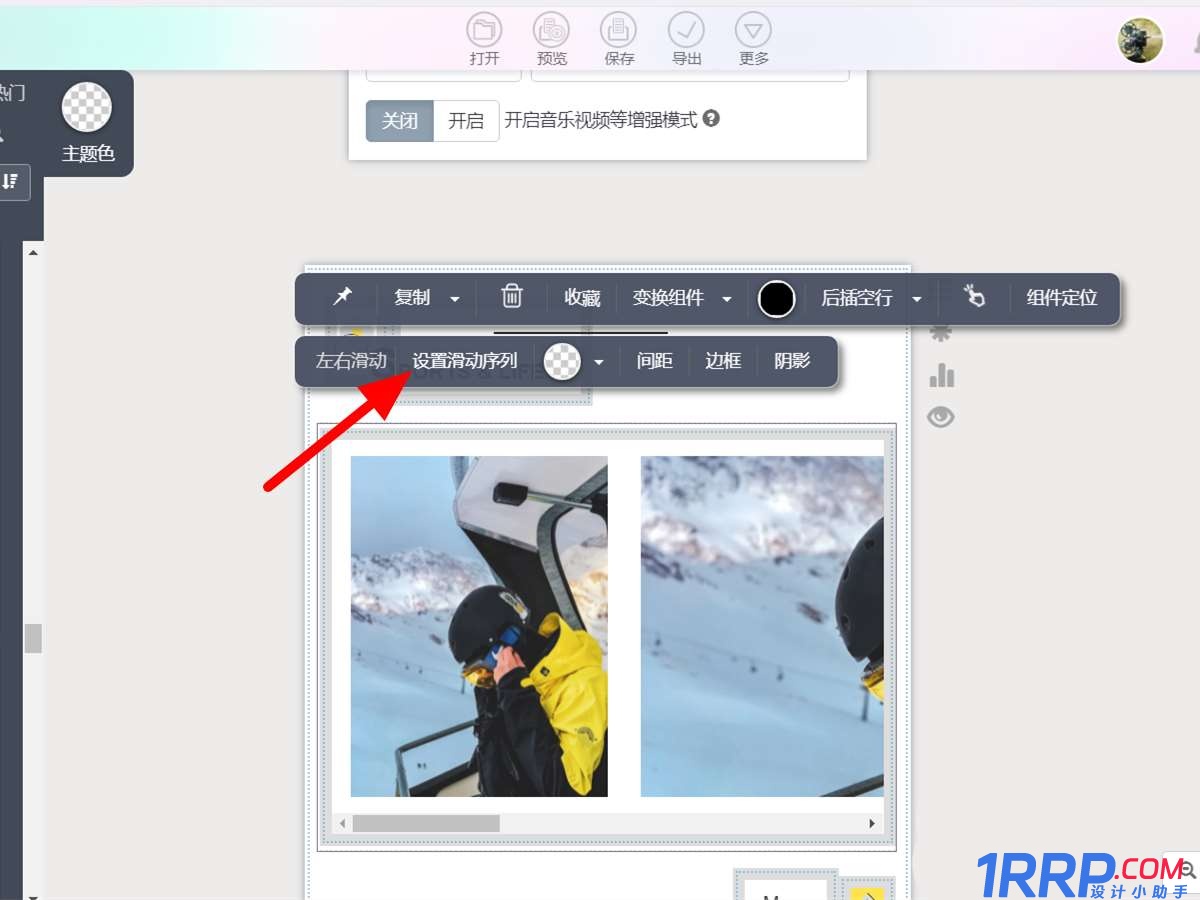
在滑动序列页面,点击【加号】。
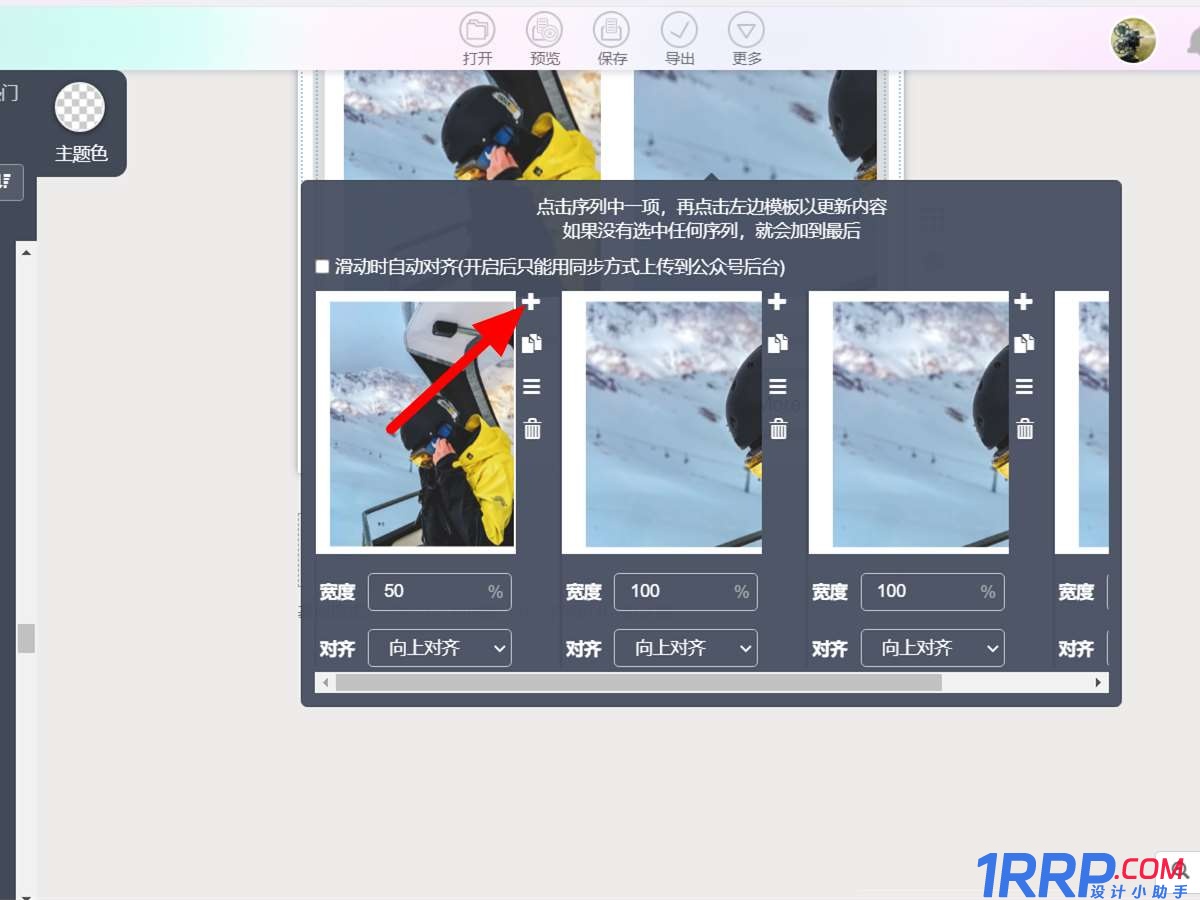
找到本地图片,点击【图片】。
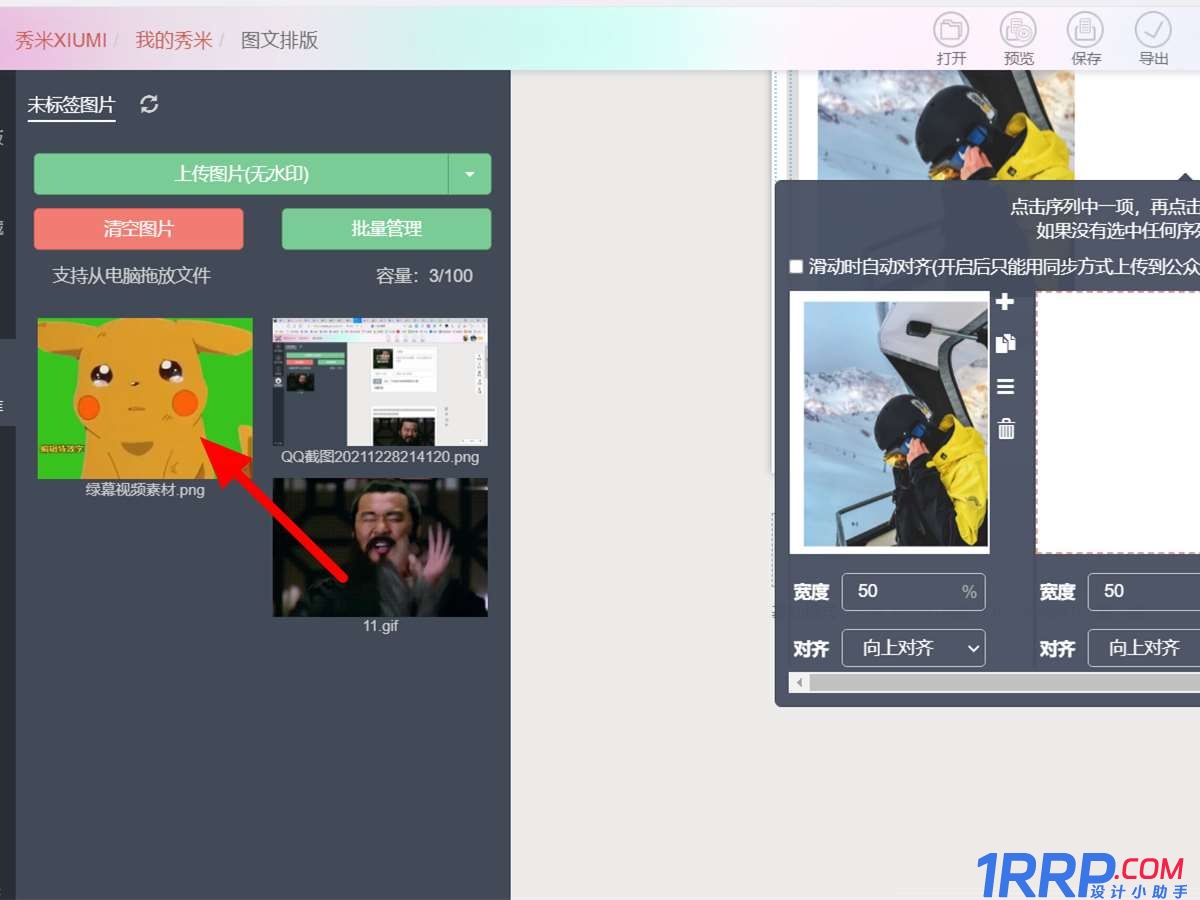
完成添加,点击【空白位置】,这样就添加成功。
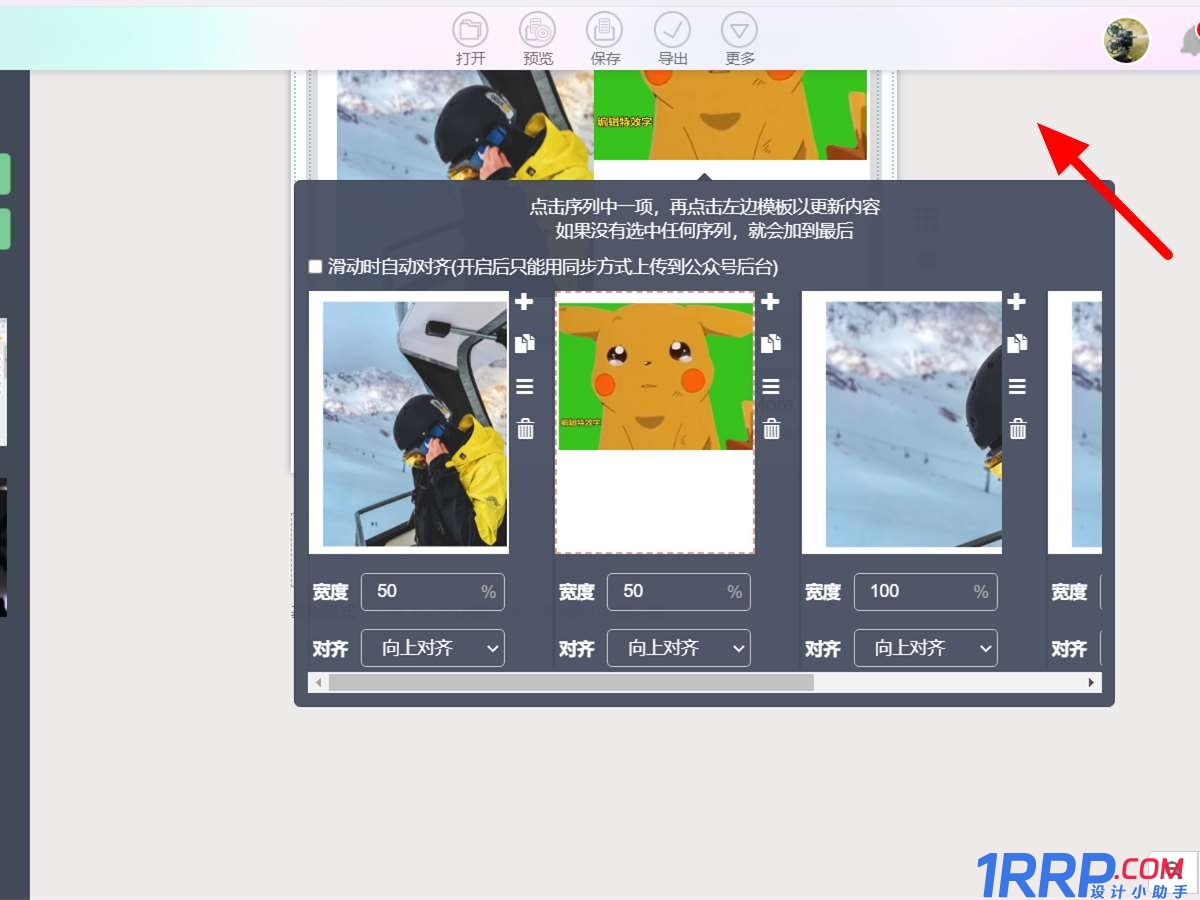
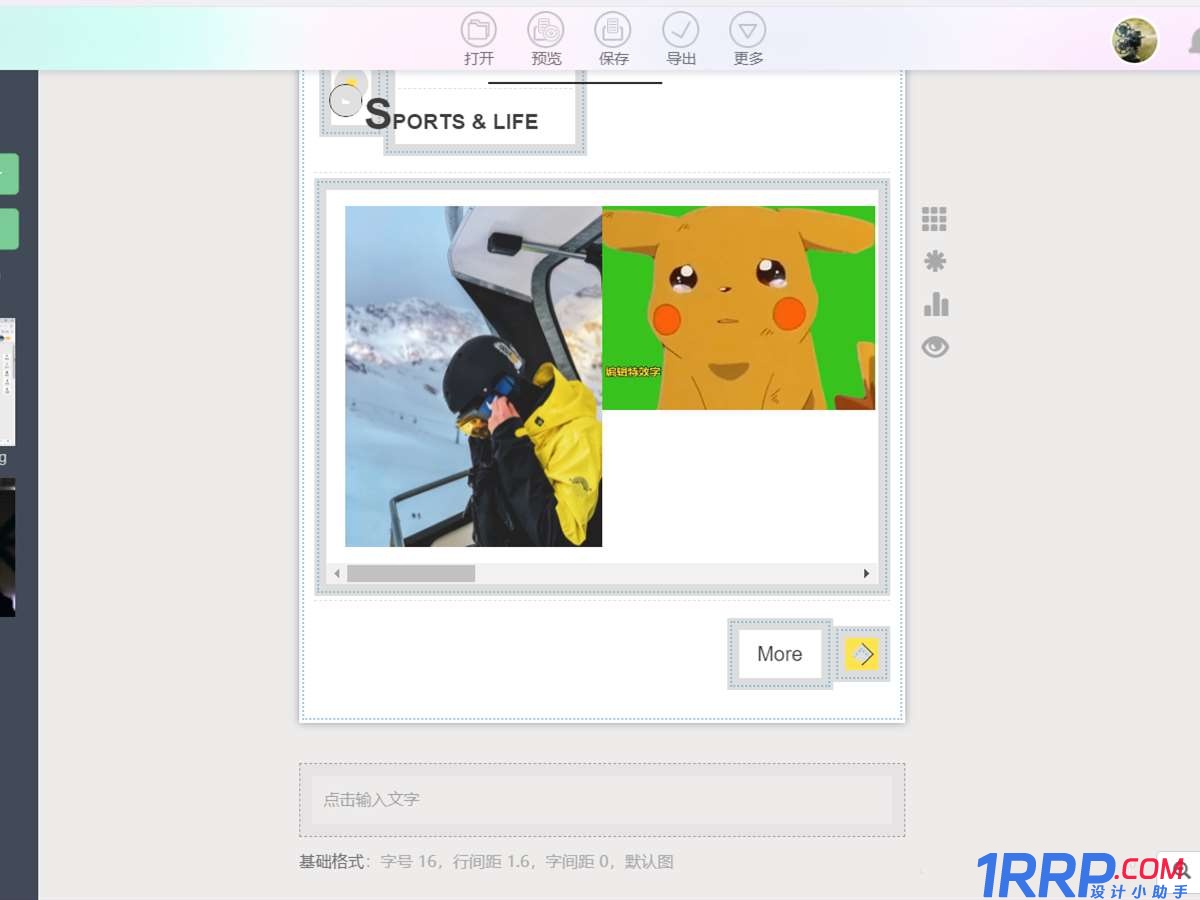
以上就是秀米左右滑动布局增加图片的技巧,希望大家喜欢设计小助手。
文章来源:https://blog.csdn.net/crackbuy/article/details/134997564
本文来自互联网用户投稿,该文观点仅代表作者本人,不代表本站立场。本站仅提供信息存储空间服务,不拥有所有权,不承担相关法律责任。 如若内容造成侵权/违法违规/事实不符,请联系我的编程经验分享网邮箱:veading@qq.com进行投诉反馈,一经查实,立即删除!
本文来自互联网用户投稿,该文观点仅代表作者本人,不代表本站立场。本站仅提供信息存储空间服务,不拥有所有权,不承担相关法律责任。 如若内容造成侵权/违法违规/事实不符,请联系我的编程经验分享网邮箱:veading@qq.com进行投诉反馈,一经查实,立即删除!